概要
このチュートリアルでは、Windows Server 2016、Windows Server 2012 R2、または Windows Server 2012 で Hyper-V を実行しているホスト システムに Data Box Gateway をプロビジョニングする方法について説明します。
仮想デバイスをプロビジョニングして構成するには、管理者特権が必要です。 プロビジョニングと初期セットアップの完了には約 10 分かかる場合があります。
このチュートリアルでは、以下の内容を学習します。
- ホストが最小デバイス要件を満たしていることを確認する
- ハイパーバイザーで仮想デバイスをプロビジョニングする
- 仮想デバイスを起動し、IP アドレスを取得する
Azure サブスクリプションをお持ちでない場合は、開始する前に 無料アカウント を作成してください。
[前提条件]
Windows Server 2016 または Windows Server 2012 R2 で Hyper-V 実行されているホスト システムに仮想デバイスをプロビジョニングするための前提条件は次のとおりです。
Data Box Gateway リソースの場合
開始する前に次の点を確認します。
「ポータルを Data Box Gateway 用に準備する」のすべての手順を完了しました。
Data Box Gateway のポータルの準備の説明に従って、azure portal から Hyper-V 用の仮想デバイス イメージをダウンロードしました。
Important
Data Box Gateway で実行されているソフトウェアは、Data Box Gateway リソースでのみ使用できます。
Data Box Gateway 仮想デバイスの場合
デバイスを展開する前に、次の点を確認します。
デバイスのプロビジョニングに使用できる Windows Server 2012 R2 以降で Hyper-V を実行しているホスト システムにアクセスできます。
ホスト システムは、次のリソースを専用にして仮想デバイスをプロビジョニングできます。
- 少なくとも 4 コア。
- 少なくとも 8 GB の RAM。 16 GB 以上の RAM を強くお勧めします。
- 1 つのネットワーク インターフェイス。
- 250 -GB OS ディスク。
- データ用の 2 TB の仮想ディスク。
データセンター内のネットワークの場合
開始する前に、次の手順を実行します。
- Data Box Gateway をデプロイするためのネットワーク要件を確認し、要件に従ってデータセンター ネットワークを構成します。 詳細については、「 Data Box Gateway のネットワーク要件」を参照してください。
- デバイスの最適な動作を可能にするために、最小インターネット帯域幅が 20 Mbps であることを確認します。
ホスト システムを確認する
仮想デバイスを作成するには、次のものが必要です。
Windows Server 2016、Windows Server 2012 R2、または Windows Server 2012 にインストールされている Hyper-V の役割。
ホストに接続されている Microsoft Windows クライアントの Microsoft Hyper-V Manager。
仮想デバイスを作成する基になるハードウェア (ホスト システム) が、次のリソースを仮想デバイス専用にできることを確認します。
- 少なくとも 4 つの仮想プロセッサ。
- 少なくとも 8 GB の RAM。 16 GB 以上の RAM を強くお勧めします。
- インターネットにトラフィックをルーティングできるネットワークに接続された 1 つのネットワーク インターフェイス。
- 250 GB の OS ディスク。
- システム データ用の 2 TB の仮想ディスク。
BitLocker に関する考慮事項
- Data Box Gateway 仮想マシンで BitLocker を有効にすることをお勧めします。 既定では、BitLocker は有効になっていません。 詳細については、以下を参照してください。
ハイパーバイザーで仮想デバイスをプロビジョニングする
ハイパーバイザーでデバイスをプロビジョニングするには、次の手順を実行します。
Windows Server ホストで、仮想デバイス イメージをローカル ドライブにコピーします。 この VHDX イメージは、Azure portal からダウンロードしました。 手順の後半でこのイメージを使用するときに、イメージをコピーした場所を書き留めます。
サーバー マネージャーを開きます。 右上隅にある [ ツール ] をクリックし、[ マネージャーHyper-V 選択します。

Hyper-V マネージャーのスコープ ウィンドウで、システム ノードを右クリックしてコンテキスト メニューを開き、[新規>仮想マシン] をクリックします。

仮想マシンの新規作成ウィザードの [ 開始する前 に] ページで、[ 次へ] をクリックします。
[ 名前と場所の指定 ] ページで、仮想デバイスの 名前 を指定します。 [次へ] をクリックします。
![[名前と場所の指定] ページ](media/data-box-gateway-deploy-provision-hyperv/image3.png)
[ 世代の指定 ] ページで、[.vhdx デバイス イメージの種類] で [ 第 2 世代 ] を選択し、[ 次へ] をクリックします。

[メモリの割り当て] ページで、少なくとも 8192 MB のスタートアップ メモリを指定し、動的メモリを有効にせず、[次へ] をクリックします。
![[メモリの割り当て] ページ](media/data-box-gateway-deploy-provision-hyperv/image5.png)
[ ネットワークの構成 ] ページで、インターネットに接続されている仮想スイッチを指定し、[ 次へ] をクリックします。

[ 仮想ハード ディスクの接続 ] ページで、[ 既存の仮想ハード ディスクを使用する] を選択し、仮想デバイス イメージの場所を指定して、[ 次へ] をクリックします。

概要を確認し、[完了] をクリックして仮想マシンを作成します。
![[新しい仮想マシン] ウィザード ページの完了](media/data-box-gateway-deploy-provision-hyperv/image8.png)
最小要件を満たすには、4 つの仮想プロセッサが必要です。 4 つの仮想プロセッサを追加するには、[ Hyper-V マネージャー ] ウィンドウでホスト システムを選択します。 右側のウィンドウの [仮想マシン] の一覧で、先ほど作成した仮想マシンを見つけます。 マシン名を選択して右クリックし、[ 設定] を選択します。
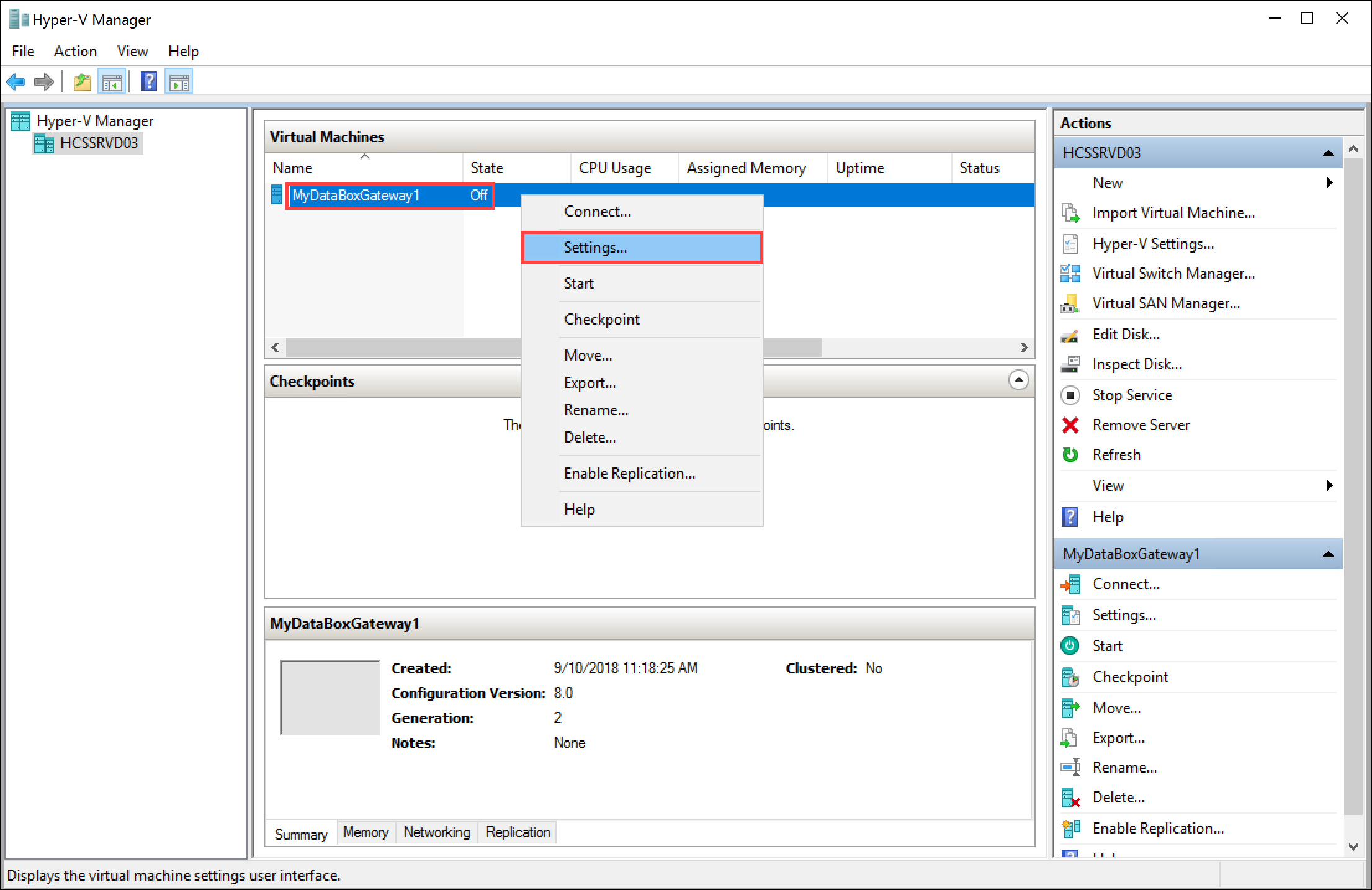
[ 設定] ページの左側のウィンドウで、[ プロセッサ] をクリックします。 右側のウィンドウで、 仮想プロセッサの数を 4 (またはそれ以上) に設定します。 [適用] をクリックします。
![[設定] ページで仮想プロセッサの数を設定する](media/data-box-gateway-deploy-provision-hyperv/image10.png)
最小要件を満たすには、2 TB の仮想データ ディスクを追加する必要もあります。 [設定] ページで、次の手順を実行します。
- 左側のウィンドウで、[ SCSI コントローラー] を選択します。
- 右側のウィンドウで、[ ハード ドライブ ] を選択し、[ 追加] をクリックします。
![[設定] ページでハード ドライブを追加する](media/data-box-gateway-deploy-provision-hyperv/image11.png)
[ ハード ドライブ ] ページで、[ 仮想ハード ディスク ] オプションを選択し、[ 新規] をクリックします。 仮想ハード ディスクの新規作成ウィザードが起動します。
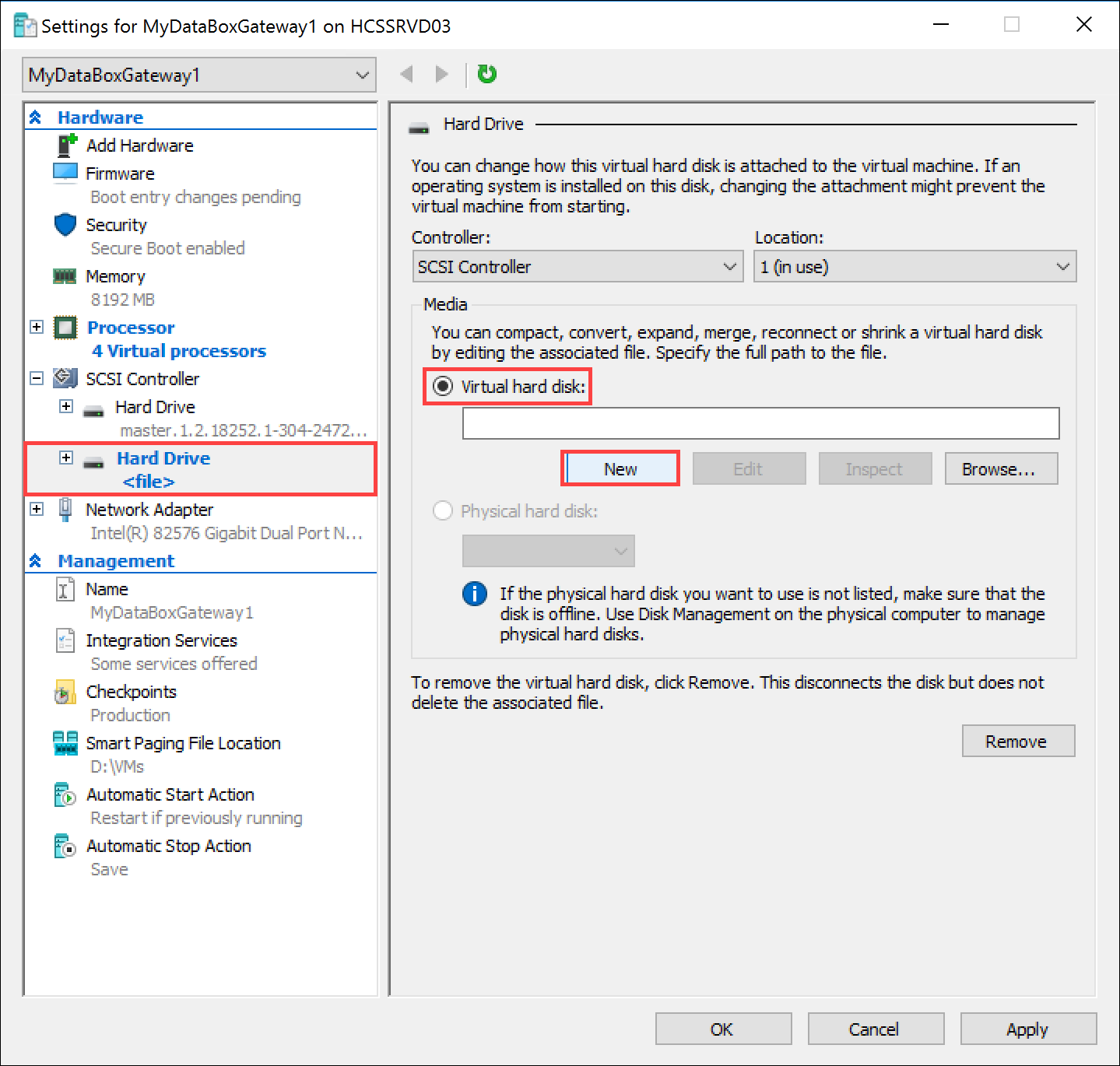
新しい仮想ハード ディスク ウィザードの [ 開始する前 に] ページで、[ 次へ] をクリックします。
[ ディスク形式の選択] ページで、 VHDX 形式の既定のオプションをそのまま使用します。 [次へ] をクリックします。
[ ディスクの種類の選択] ページで、仮想ハード ディスクの種類を [動的に展開] に設定します (推奨)。 固定サイズ のディスクは動作しますが、長い時間待つ必要がある場合があります。 差分オプションは使用しないことをお勧めします。 [次へ] をクリックします。
![[ディスクの種類の選択] ページ](media/data-box-gateway-deploy-provision-hyperv/image13.png)
[ 名前と場所の指定 ] ページで、データ ディスクの 名前 と 場所 (参照可能) を指定します。 [次へ] をクリックします。
![[名前と場所の指定] ページ](media/data-box-gateway-deploy-provision-hyperv/image14.png)
[ ディスクの構成 ] ページで、[ 新しい空の仮想ハード ディスクの作成 ] オプションを選択し、サイズを 2 TB (またはそれ以上) として指定します。
最小要件は 2 TB ですが、より大きなディスクをいつでもプロビジョニングできます。 プロビジョニング後はディスクを圧縮できないことに注意してください。 ディスクを圧縮しようとすると、デバイス上のすべてのローカル データが失われます。 データ ディスクの拡張はサポートされていません。 [次へ] をクリックします。
![[ディスクの構成] ページ](media/data-box-gateway-deploy-provision-hyperv/image15.png)
[ 概要 ] ページで、仮想データ ディスクの詳細を確認し、問題がなければ [ 完了] をクリックしてディスクを作成します。 ウィザードが閉じ、仮想ハード ディスクがコンピューターに追加されます。
![[新しい仮想ハード ディスク ウィザード] ページの完了](media/data-box-gateway-deploy-provision-hyperv/image16.png)
[設定] ページに戻ります。 [ OK] を クリックして [設定] ページを閉じ、[マネージャー] ウィンドウ Hyper-V 戻ります。
![[設定] ページ](media/data-box-gateway-deploy-provision-hyperv/image17.png)
これで、仮想マシンが完全に構成されました。
注
構成した VHD をコピーして、新しい Data Box Gateway をプロビジョニングすることはできません。 新しい Data Box Gateway 仮想デバイスはそれぞれ、Azure portal からダウンロードされる Hyper-V の仮想デバイス イメージからプロビジョニングする必要があります。
仮想デバイスを起動して IP を取得する
仮想デバイスを起動して接続するには、次の手順を実行します。
仮想デバイスを起動するには
仮想デバイスを起動します。

デバイスが実行されたら、デバイスを選択し、右クリックして [ 接続] を選択します。
デバイスの準備が整うまで 10 ~ 15 分待つ必要がある場合があります。 進行状況を示すステータス メッセージがコンソールに表示されます。 デバイスの準備ができたら、[ アクション] に移動します。
Ctrl + Alt + Deleteを押して仮想デバイスにサインインします。 既定のユーザーは EdgeUser で、既定のパスワードは Password1 です。
手順 5 から 7 は、DHCP 以外の環境で起動する場合にのみ適用されます。 DHCP 環境にいる場合は、次の手順をスキップします。 DHCP 以外の環境でデバイスを起動した場合は、その旨のメッセージが表示されます。
ネットワークを構成するには、
Get-HcsIpAddressコマンドを使用して、仮想デバイスで有効になっているネットワーク インターフェイスを一覧表示します。 デバイスで 1 つのネットワーク インターフェイスが有効になっている場合、このインターフェイスに割り当てられている既定の名前はEthernet。Set-HcsIpAddressコマンドレットを使用して、ネットワークを構成します。 次の例を参照してください。Set-HcsIpAddress –Name Ethernet –IpAddress 10.161.22.90 –Netmask 255.255.255.0 –Gateway 10.161.22.1初期セットアップが完了し、デバイスが起動すると、デバイスのバナー テキストが表示されます。 デバイスを管理するために、バナー テキストに表示される IP アドレスと URL を書き留めます。 この IP アドレスを使用して、仮想デバイスの Web UI に接続し、ローカルのセットアップとアクティブ化を完了します。

デバイスが最小構成要件を満たしていない場合は、バナー テキストにエラーが表示されます。 最小要件を満たすのに十分なリソースがマシンに用意されるように、デバイス構成を変更します。 その後、再起動してデバイスに接続できます。 「ホスト システムが仮想デバイスの 最小要件を満たしていることを確認する」の最小構成要件を参照してください。
ローカル Web UI を使用して初期構成中に他のエラーが発生した場合は、次のワークフローを参照してください。
次のステップ
このチュートリアルでは、次のような Data Box Gateway のトピックについて学習しました。
- ホストが最小デバイス要件を満たしていることを確認する
- ハイパーバイザーで仮想デバイスをプロビジョニングする
- 仮想デバイスを起動し、IP アドレスを取得する
次のチュートリアルに進み、仮想デバイスの接続、セットアップ、アクティブ化を行う方法について説明します。